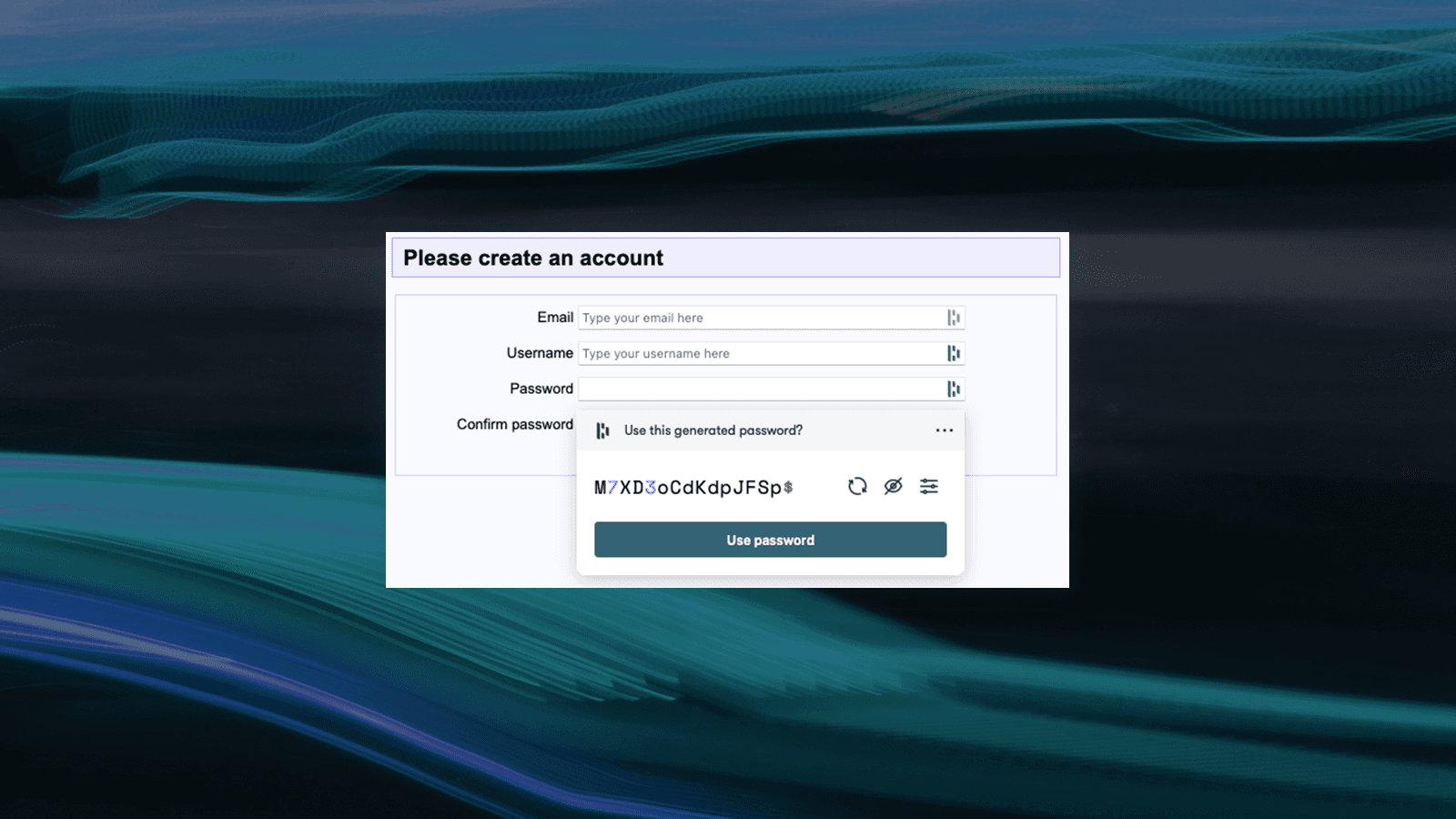Vous avez peut-être déjà lu mon dernier article sur la résolution des problèmes courants qui peuvent impacter la saisie automatique de Dashlane, mais vous pouvez aller encore plus loin. Maintenant que Dashlane fonctionne parfaitement pour vous, profitez-en encore davantage en optimisant et en personnalisant votre saisie automatique.
Si vous voulez plus de choix...
Sur certains sites Web, vous préférerez peut-être que Dashlane renseigne uniquement votre mot de passe et pas vos données personnelles, ou même désactiver la saisie automatique.
Vous pouvez définir ces options pour chaque site Web directement au sein de la fenêtre contextuelle de l’extension.
Ouvrez votre extension, cliquez sur l’onglet Ce site Web et choisissez parmi les options proposées en bas de la fenêtre. Vous pouvez aussi choisir Cette page seulement ou Sur tout ce site pour appliquer vos paramètres. Nous travaillons actuellement à la refonte de cette interface alors restez à l’écoute !
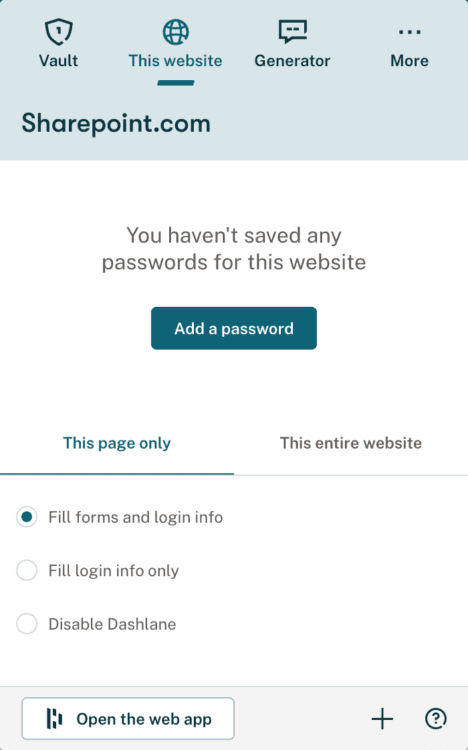
...ou que vous en avez trop
Si vous possédez plusieurs identifiants pour le même service – par exemple, un compte Slack différent pour votre adresse e-mail personnelle et votre adresse professionnelle, ou un compte Slack pour différentes entreprises – l’option de Dashlane Saisie automatique sur cette URL uniquement vous sera particulièrement utile.
Continuons en prenant Slack comme exemple. Imaginons que vous avez des identifiants pour les espaces entreprise.slack.com et organisation.slack.com. Étant donné qu’ils partagent le même domaine de base (slack.com), Dashlane vous suggérera les deux identifiants lorsque vous vous connecterez, qu’il s’agisse de entreprise.slack.com ou organisation.slack.com.
Si devoir choisir le bon identifiant à chaque fois vous ralentit dans votre travail ou que vous cliquez souvent sur le mauvais, vous pouvez utiliser l’option Saisie automatique sur cette URL uniquement pour indiquer à Dashlane de suggérer uniquement un identifiant spécifique pour cette URL précise.
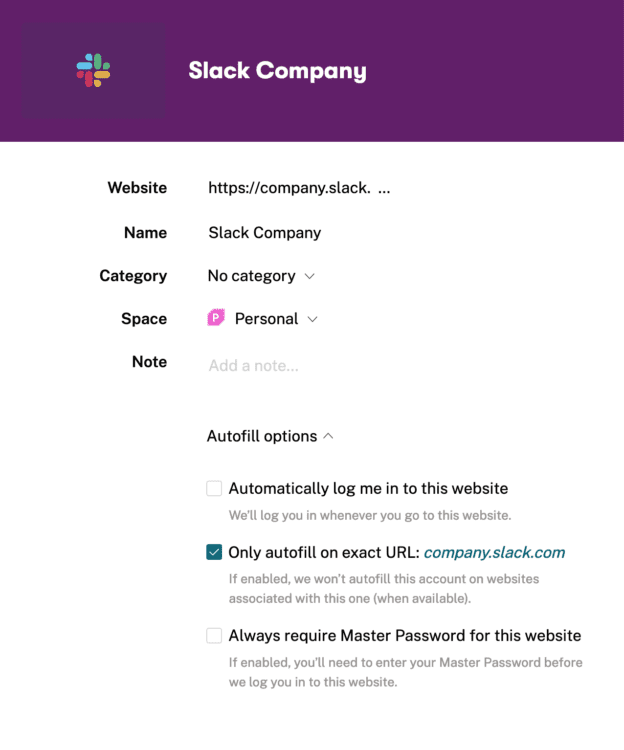
Si la saisie automatique s’emballe...
Par défaut, Dashlane essaie de vous connecter automatiquement quand vous visitez un site Web. Cela signifie non seulement que Dashlane renseigne votre nom d’utilisateur et votre mot de passe, mais aussi que l’application clique sur le bouton Connexion, pour vous faire gagner du temps.
Mais ce n’est peut-être pas ce que vous souhaitez, et c’est vous qui avez le dernier mot. Vous pouvez régler cette action au niveau du mot de passe pour désactiver la connexion automatique. Voici comment :
- Ouvrez l’identifiant dans l’application Web
- Faites défiler jusqu’à la section Options de saisie automatique
- Décochez la case Me connecter automatiquement à ce site Web
(Consultez la capture d’écran précédente pour voir ces paramètres en contexte.)
Lorsque cette option est désactivée, nous vous suggérons toujours les identifiants dans une fenêtre contextuelle, mais vous devez faire votre sélection manuellement et cliquer vous-même sur le bouton de connexion.
...ou qu’elle est à la traîne
Si vous avez toujours trouvé pénible que deux sites Web aux identifiants identiques soient stockés séparément dans Dashlane, vous allez adorer cette nouveauté lancée au début de l’année.
Quand deux sites Web ou plus utilisent le même identifiant, comme apple.com et icloud.com, ils sont appelés sites Web associés. Parfois, l’évidence est flagrante (par exemple amazon.com et amazon.fr), mais si l’on prend la famille de produits Microsoft, qui utilise le même compte pour accéder à différents produits, d’Outlook à Skype en passant par Xbox, cela devient plus compliqué.
Avant, tous ces identifiants devaient être stockés séparément. Maintenant, il vous suffit de stocker votre identifiant une fois pour que Dashlane le renseigne sur tous les sites associés !
Dashlane dispose de sa propre liste de sites Web associés sur lesquels la saisie automatique est automatiquement appliquée. Nous l’actualisons régulièrement et vous pouvez également suggérer l’ajout de nouveaux sites si vous remarquez que la saisie automatique ne fonctionne pas comme prévu.
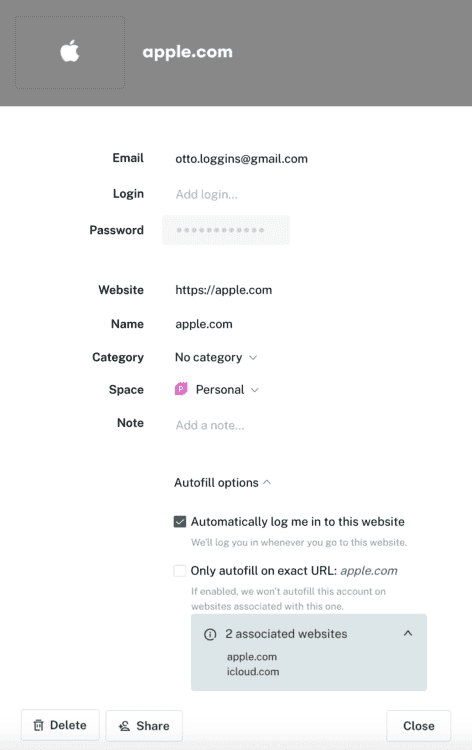
Prochainement, vous pourrez ajouter manuellement plusieurs URL à un même identifiant et vous n’aurez plus à attendre que notre liste soit mise à jour.
J’ose imaginer qu’à présent la saisie automatique n’a plus de secret pour vous. Et si maîtriser encore davantage chaque facette de Dashlane vous intéresse, rejoignez notre équipe !
Inscrivez-vous pour connaître toute l'actualité de Dashlane